Annulation de Google Play Musique et d'autres abonnements à des applications Android

Android vous permet de vous abonner aux applications et services, y compris Google Play Musique, via Google Play. Si vous vous abonnez à une application, Google facturera automatiquement votre mode de paiement enregistré jusqu'à ce que vous annuliez l'abonnement.
Vous pouvez annuler des abonnements via l'application Google Play Android ou via le site Web Google Play.
Annulation d'un abonnement sur un appareil Android
Pour annuler un abonnement sur un appareil Android, ouvrez d'abord l'application Google Play. Appuyez sur le bouton de menu dans le coin supérieur gauche de l'application Google Play, puis appuyez sur "Compte" dans la barre latérale.
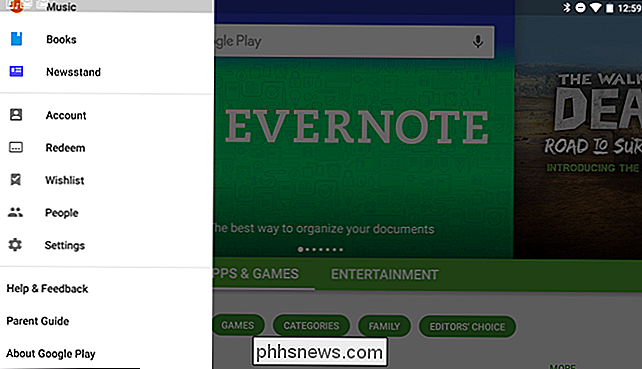
Appuyez sur "Abonnements" dans la liste des options du compte pour afficher vos abonnements.
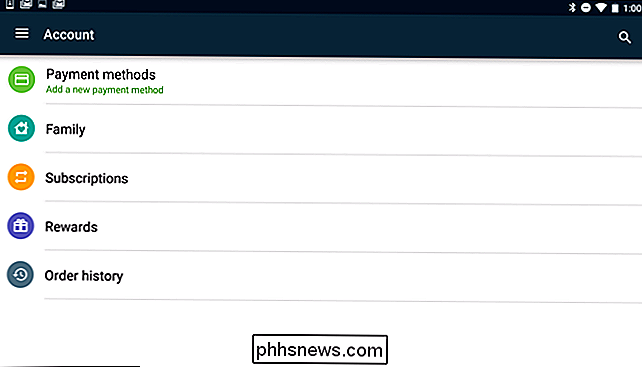
Vous verrez les abonnements que vous avez accepté de payer via Google Play avec le prix de l'abonnement, la fréquence à laquelle vous avez accepté d'être facturé et la prochaine date à laquelle l'abonnement vous facturera.
Pour annuler un abonnement, appuyez sur "Annuler"
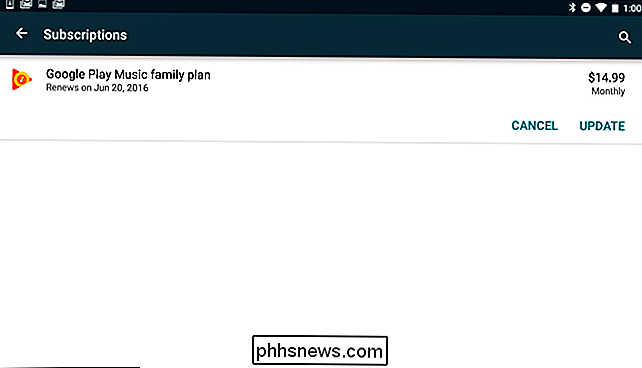
Appuyez sur "Annuler l'abonnement" pour confirmer l'annulation. Vous serez informé que vous pouvez continuer à utiliser les fonctionnalités de l'abonnement jusqu'à une certaine date, de sorte que vous pouvez continuer à utiliser le temps que vous avez payé.
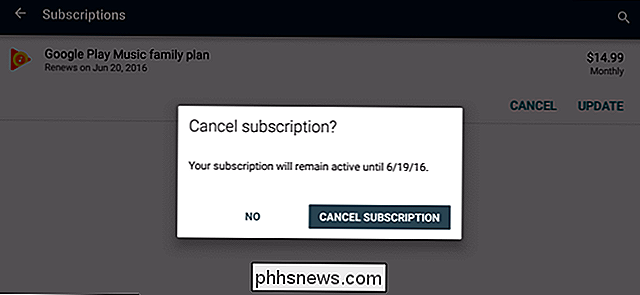
Comment annuler un abonnement sur le Web
Si vous n'avez pas Si vous utilisez un appareil Android, ou si vous préférez utiliser votre ordinateur, vous pouvez également annuler des abonnements sur le Web.
Cette option est disponible sur le site Web Google Play Store. Pour y accéder, rendez-vous sur le site Web Google Play Store, cliquez sur "Compte" sur le côté gauche de la page ou accédez directement à la page du compte Google Play Store. Connectez-vous avec le compte Google avec lequel vous avez créé l'abonnement.
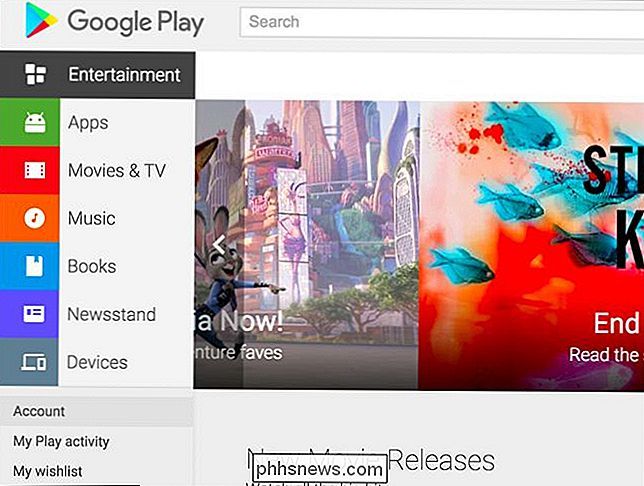
La section "Abonnements" apparaît sur cette page.
Pour annuler un abonnement, cliquez sur le lien "Annuler" qui se trouve à côté.
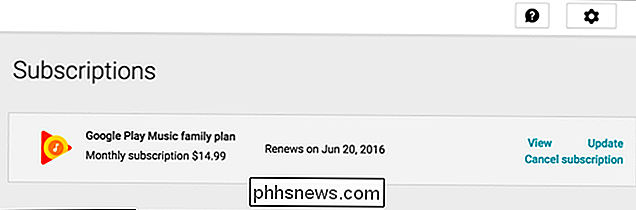
Vous devrez cliquer sur "Annuler l'abonnement" pour confirmer que vous souhaitez annuler votre abonnement. abonnement. Vous pouvez continuer à accéder au contenu de l'abonnement jusqu'à votre date de renouvellement, ce qui vous permet d'utiliser le temps que vous avez payé.
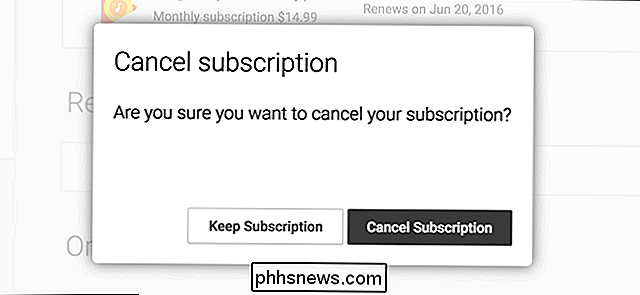
Comment annuler les abonnements non facturés via Google Play
Notez que l'abonnement de chaque application Android ne doit pas nécessairement passer par Google Jouer. Si vous ne parvenez pas à vous inscrire à l'application Google Play, vous devrez annuler l'abonnement à partir de cette application ou du service lui-même.
Par exemple, supposons que vous vous soyez inscrit à un abonnement Netflix. Pour annuler cet abonnement, vous devrez ouvrir le menu dans l'application Netflix et appuyez sur "Compte" pour accéder à la page des paramètres de votre compte, ou allez directement à la page Votre compte sur le site Netflix.
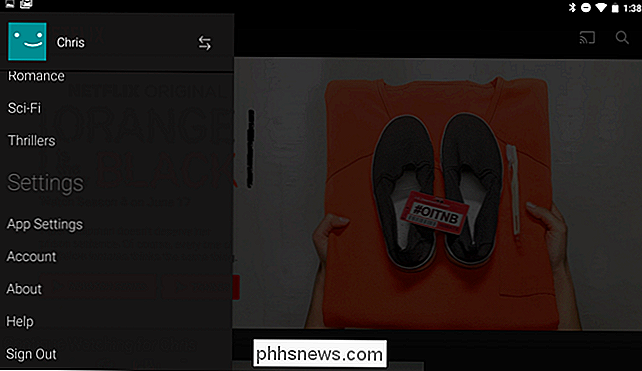
Tapez ou cliquez sur " Annuler le bouton "Abonnement" pour annuler votre abonnement Netflix
Pour annuler d'autres abonnements aux applications qui n'apparaissent pas dans Google Play, recherchez une option dans l'application ou sur le site Web du service.
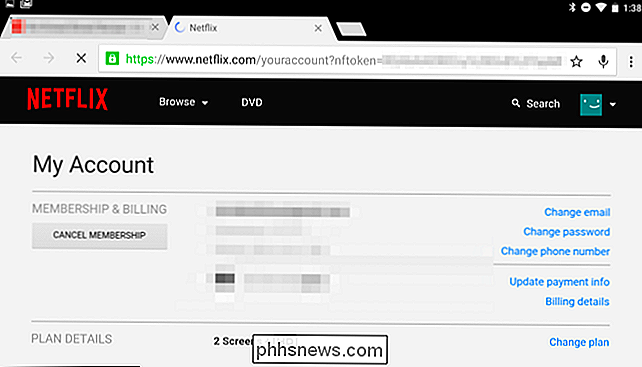
Si vous ne voyez pas un abonnement, que ce soit sur Google Play ou sur le Web, assurez-vous d'être connecté avec le même compte Google que celui auquel vous vous étiez initialement abonné. Les abonnements facturés via Google Play sont liés à votre compte Google.

Comment déplacer des données Amazon S3 vers Glacier
Amazon S3 est une solution de stockage en nuage d'Amazon qui offre une capacité de stockage infinie pour des prix relativement bas. Je l'utilise actuellement pour conserver une sauvegarde de mon périphérique NAS local (stockage en réseau). Cependant, Amazon S3 n'est pas la meilleure option pour stocker une grande quantité de données auxquelles vous n'aurez pas accès très souvent.Amazon

Qu'est-ce qu'un histogramme et comment puis-je l'utiliser pour améliorer mes photos?
Qu'y a-t-il avec ce graphique bizarre avec tous les sommets et toutes les vallées? Vous l'avez vu lorsque vous ouvrez Photoshop ou que vous allez modifier un fichier Camera Raw. Mais qu'est-ce que cette chose étrange appelle un histogramme, et qu'est-ce que cela signifie? L'histogramme est l'un des outils les plus importants et les plus puissants pour l'imagemateur numérique.



